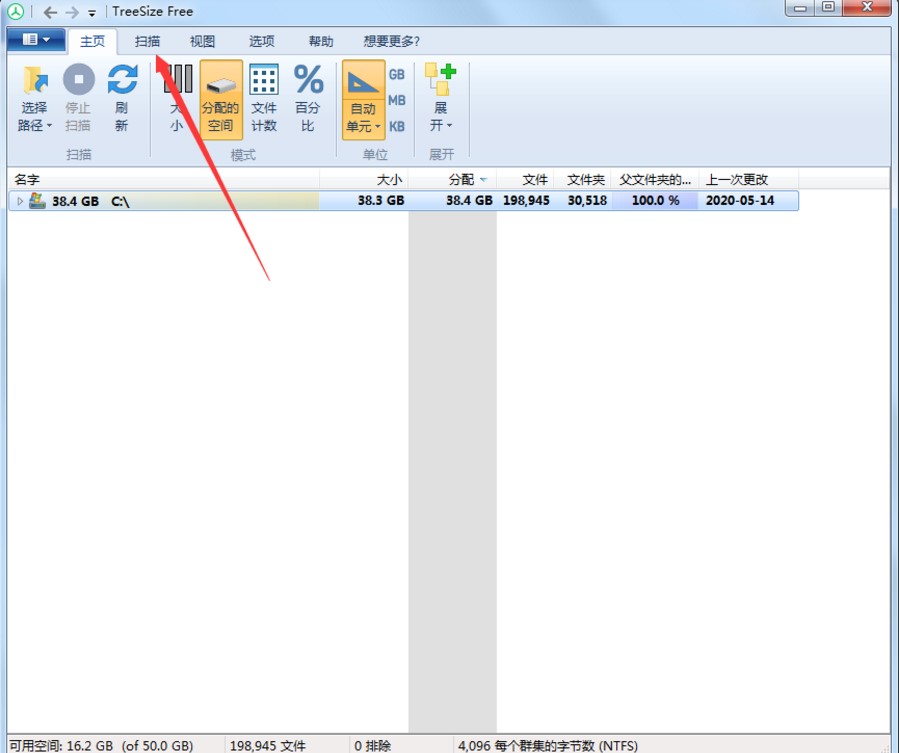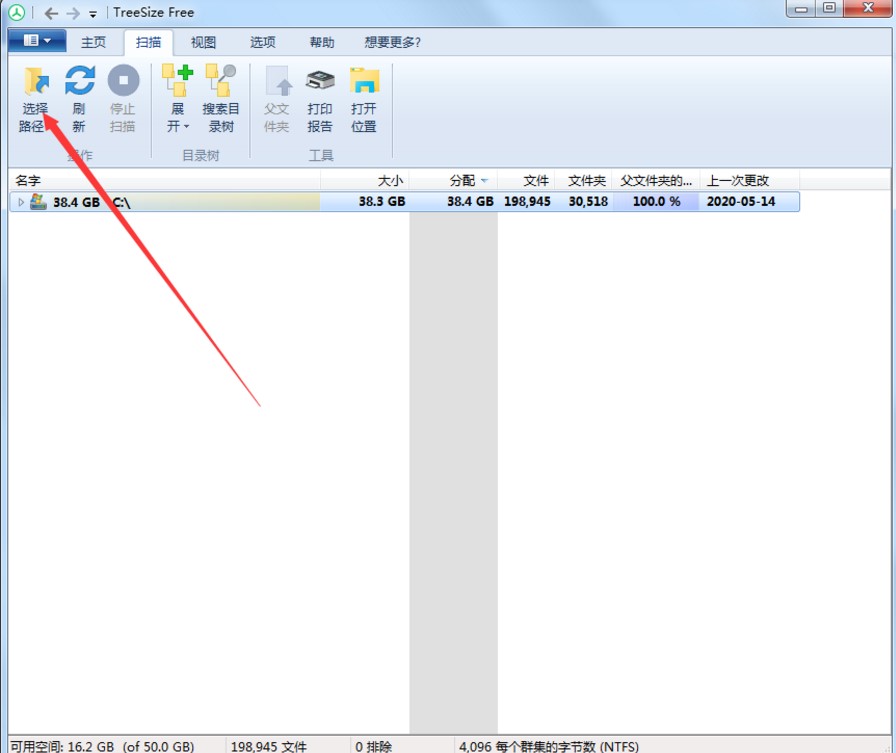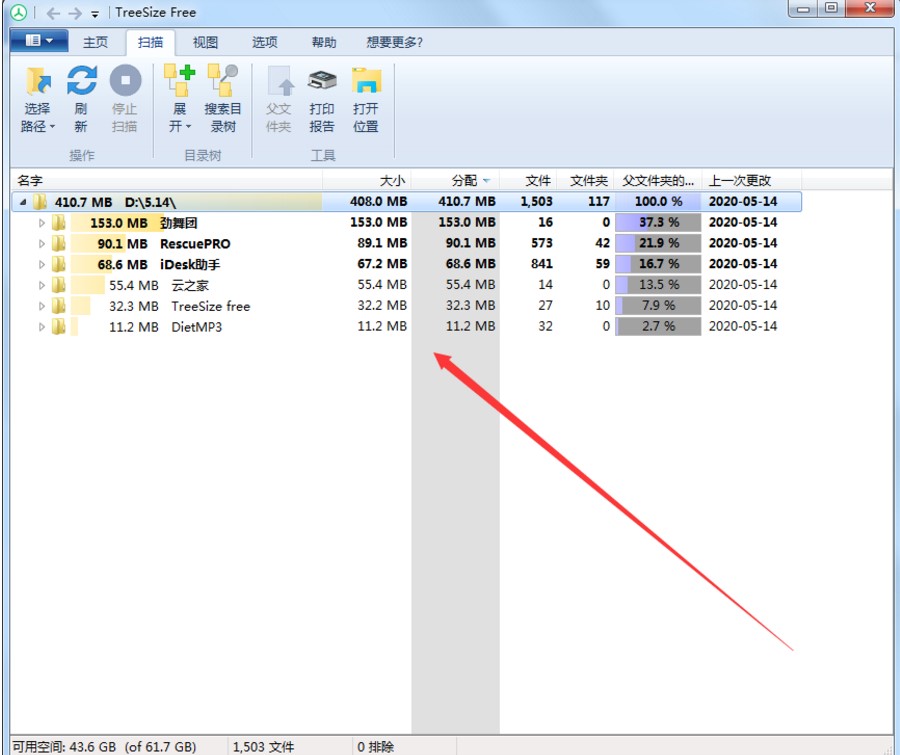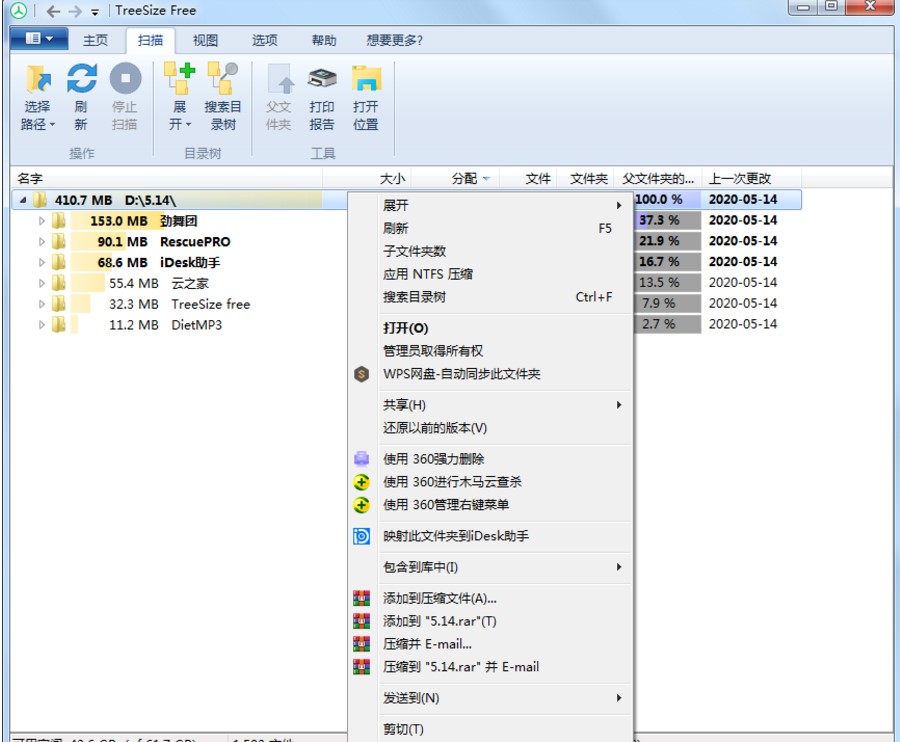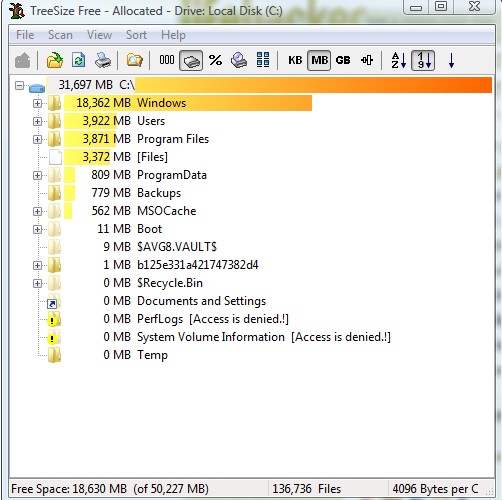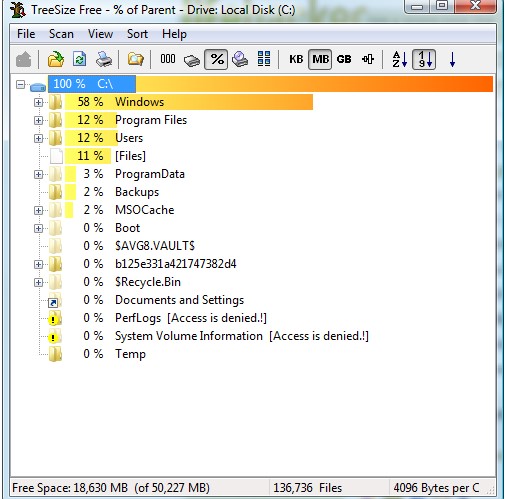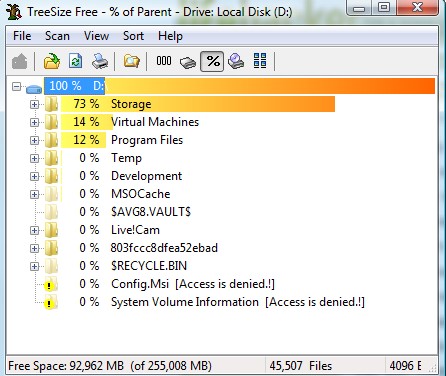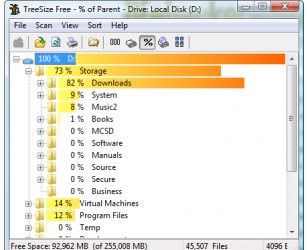硬盘空间管理器软件TreeSize Free使用教程
TreeSize free官方版是一款方便我们对硬盘的空间进行管理的软件,它能够直观的显示出文件的大小和实际占内存数及其浪费的空间等,让用户对电脑硬盘中的情况了如指掌。TreeSize free可以对磁盘的分区和文件夹进行搜索,还能显示出空间现在已经使用了多少(包括隐藏文件),每个结果都能为您罗列查出来看,这样你很快地就能找到资料了,找到最占空间的目录,这样删起来也比较快。
软件使用方法:
1、运行软件,点击扫描
2、选择你需要扫描的文件夹和它在电脑上的位置
TreeSize Free使用方法及常见问题图二
3、然后下面就会显示出该路径包含的所有内容,包括文件夹的大小、修改文件的时间等
TreeSize Free使用方法及常见问题图三
4、选择其中的一个选项,右击可以对它进行相应操作
TreeSize Free使用方法及常见问题图四
软件常见问题:
TreeSize Free如何对磁盘空间进行分析?
答:自然,第一步是下载软件并将其安装在您的电脑上。这个安装没有什么是普通的。实际上,您可以将所有参数保留在默认设置。完成安装并启动TreeSize Free后,您将看到一个类似于下面的窗口。
TreeSize Free使用方法及常见问题图五
2你可能想给它几分钟来完全分析你的硬盘。在40 GB的硬盘上,应用程序在大约75秒内完成扫描。
仔细看看,你可以看到简单的设计到这个方便的小工具。有很多选项可以改变你如何看待数据。在上图中,驱动器空间消耗以MB表示。点击工具栏中的%图标将允许您看到相同的信息,但是这次它将以整体的百分比表示。我个人发现这种格式更为翔实。
TreeSize Free使用方法及常见问题图六
3视觉不同驱动器的状态是一个非常容易的任务。只需从菜单中选择扫描,然后选择要分析的驱动器。再一次,根据驱动器的大小,完成扫描可能需要几分钟的时间。
TreeSize Free使用方法及常见问题图七
4您可以在上面的屏幕截图中看到,我的d:驱动器上使用的驱动器空间的73%位于一个名为Storage的文件夹中。我的虚拟机还占用了占用驱动器空间的14%,而程序文件占用了另外12%。我在这里有几个选择。我可以使用我的Windows Vista控制面板中的程序和功能工具删除任何不必要的程序,这将减少Program Files文件夹的大小。
单击“存储”文件夹旁边的[]符号可以进一步分析空间消耗。
TreeSize Free使用方法及常见问题图八
相关下载
相关文章
大家都在找